备忘 局域网 远程连接
来源:(47条消息) windows10自带远程桌面局域网内远程连接教程_Bull-Ghost的博客-CSDN博客_局域网远程桌面
现在电脑预装的都是windows 家庭中文版,而家庭版没办法远程被别的电脑控制
windows家庭版可以远程连接专业版的电脑,而无法被别的电脑连接
专业版则不仅可以控制别人的电脑,而且可以被别人控制
如何查看设备是家庭版还是专业版?右键点击桌面上 “此电脑 ”图标选择属性即可查看
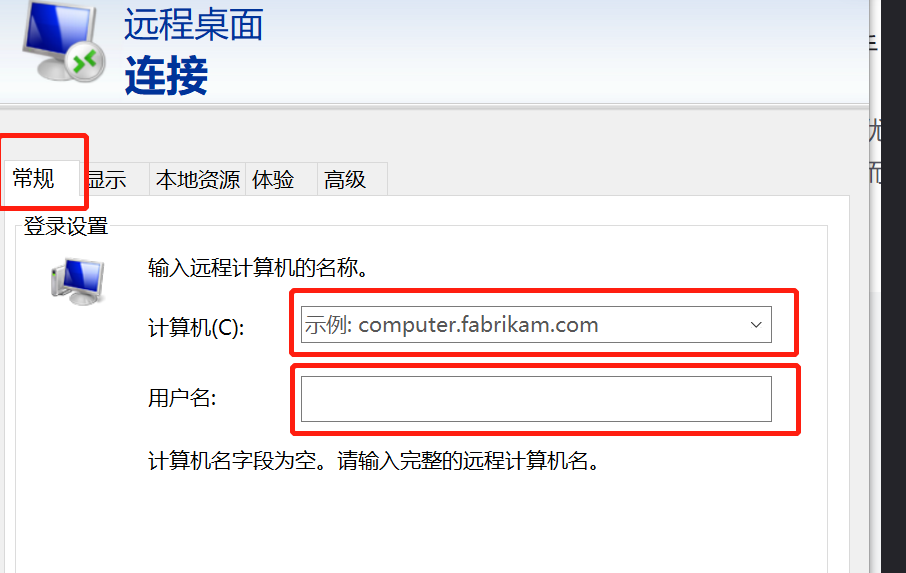
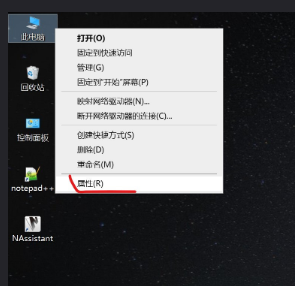
接下来进入正题:
被控制端设置:
1、首先将ip设置为固定ip
首先在桌面同时按住win+r键,键盘输入cmd回车
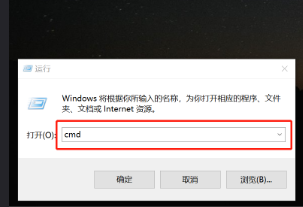
输入ipconfig或者ipconfig/all查看ip基本信息 ,并记录信息中的 ipv4地址,子网掩码,默认网关,DNS服务器,我们下一步要用得到。
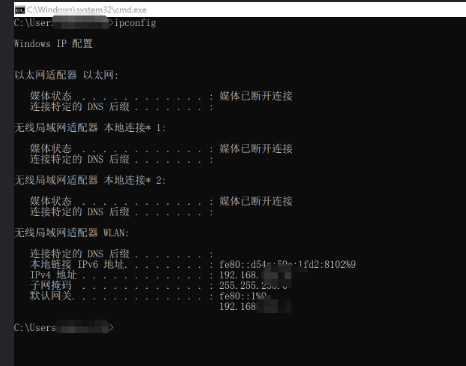
2、点开文件资源管理器或者此电脑
在左侧找到网络,右键点击选择属性
然后点击连接的网络
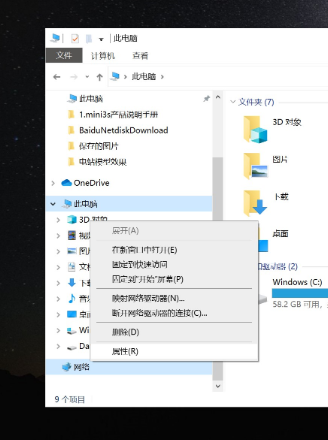
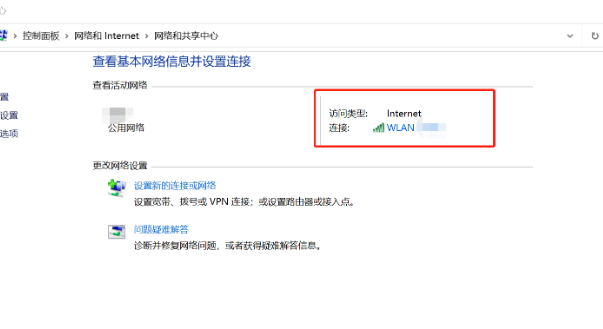
再然后就要用到刚刚查到的基本信息 点击属性-双击 Internet协议版本4(TCP/IPv4)-点击 使用下面的IP地址 然后在对应填入第一步中的对应信息,再选择使用下面的DNS服务器地址,首选DNS服务器填写第一步中的DNS服务器,备用DNS服务器可用8.8.8.8,8.8.8.8是Google提供的免费DNS服务器的IP地址。全部填写完后按确定(记得全部都要填写!)
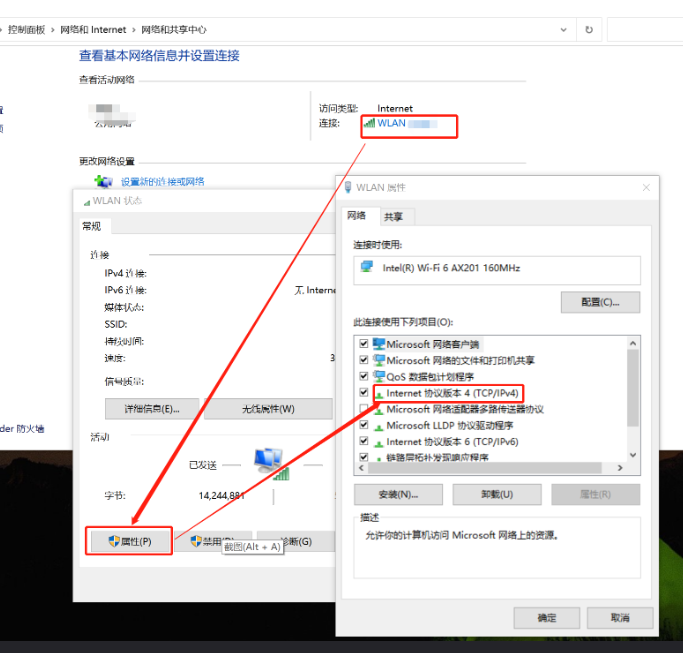
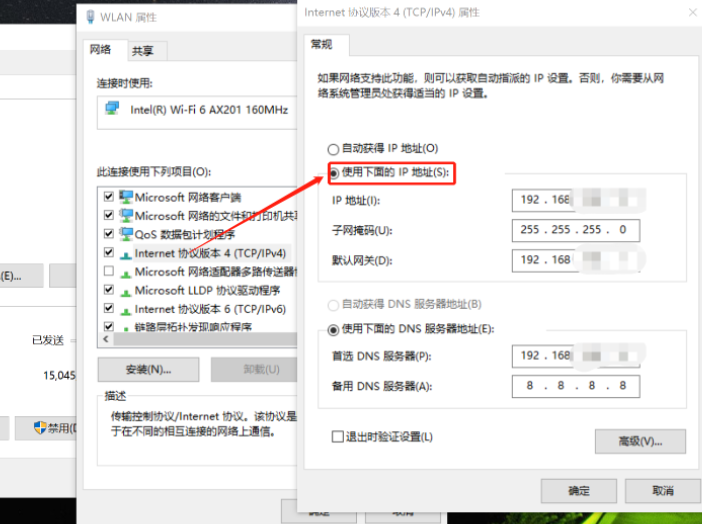
3、打开控制面板,搜索:“远程”关键字,在远程协助框中勾选 允许远程协助连接这台计算机,在远程桌面勾选 允许远程连接到此计算机 并勾选下面的复选框 如下图所示
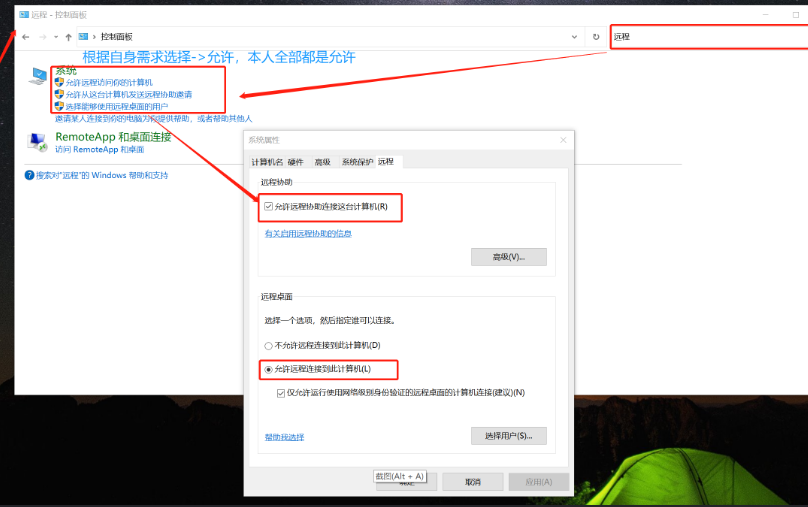
注意:控制端需要“允许从这台计算机发送远程协助”,被控制端需要“允许远程访问你的计算机”
并且如果你的计算机账户没有设置密码还需要设置账户信息作为凭据(控制端和被控制端
均需设置)
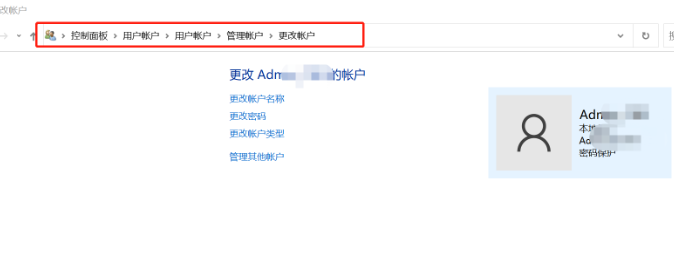
到这里被控制端的设置就已经完毕
控制端:
在桌面同时按住win+r打开运行,输入 mstsc
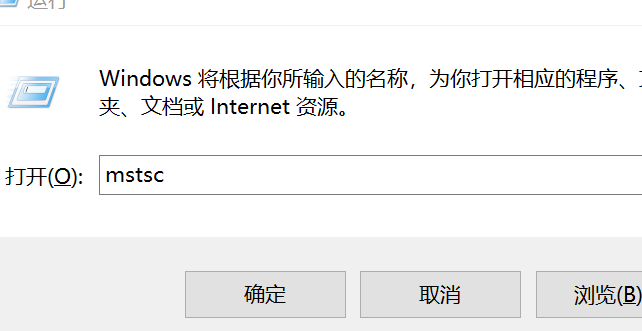
回车打开 远程桌面连接 ,点击选项-体验-在下拉框中选择 LAN(10Mbps或更高)
点击常规,在 计算机 位置输入 被控制端的ip地址,即ipconfig/all中的首选ip地址
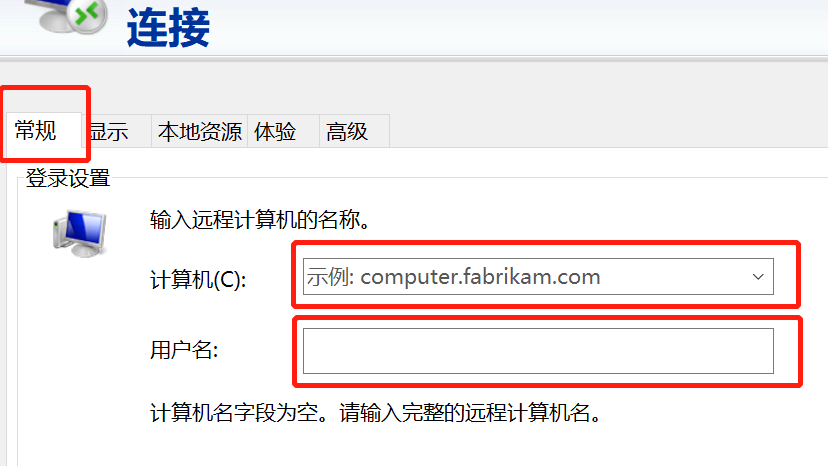
点击连接即可,会弹出对话框
用户名和密码必需输入被控制电脑的系统管理员
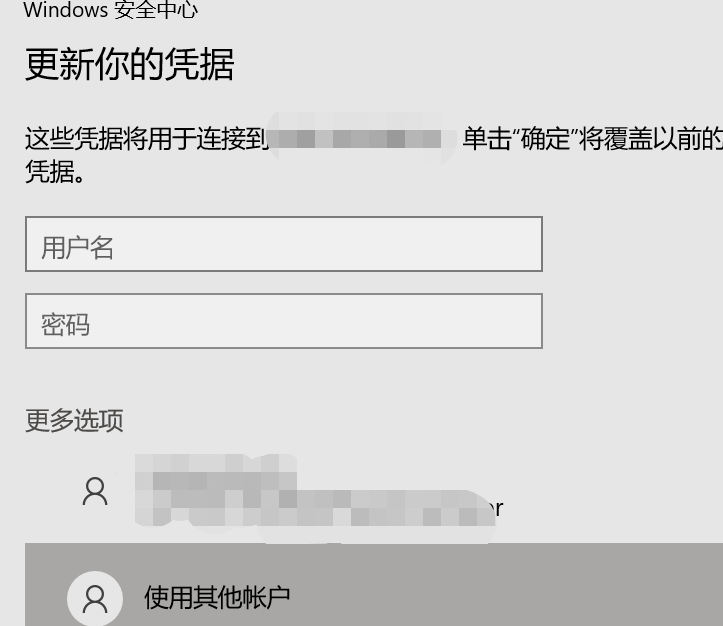
即可实现连接
以上操作全部完成,win10可以在一个局域网内两台电脑相互实现远程控制,但是如何要使用win10自带远程控制帮网友小姐姐(连在不同网络的两个人)操作电脑,则还需要多做几步,需要在被控制电脑开放一个端口到互联网上,操作较为复杂。
除了win10自带的用远程连接,向日葵,teamviewer也是很好的远程连接操作软件,连接更加方便快捷,这里着重推荐向日葵,向日葵在网络情况一般的情况下,也能实现连接的稳定。一些学校的校园网可以有所限制

